题目内容
Creo 7.2 概念: 任务 2. 指定草绘设置并修改草绘平面。
题目答案
1.单击“草绘”(Sketch)  。
。
 。
。突出显示基准平面 FRONT,然后对其进行选择。
单击“草绘”(Sketch)。
请再次注意,现在可在基准平面 FRONT 上草绘几何。

2.单击“设置”(Setup) 组中的“草绘设置”(Sketch Setup)  。
。
3.在图形窗口中单击鼠标右键,然后选择“放置”(Placement)。
4.突出显示基准平面 RIGHT 并对其进行选择。

5.单击“草绘”(Sketch)。
6.请注意,现在可在基准平面 RIGHT 上草绘几何。
7.在“图形中”工具栏中单击“草绘视图”(Sketch View)  。
。
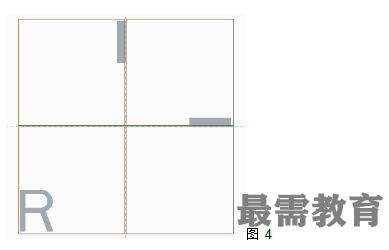
8.请注意,草绘平面现在与屏幕平行。
9.单击“草绘设置”(Sketch Setup)  。
。
请注意,已将基准平面 TOP 定位到屏幕顶部 (通过“草绘”(Sketch) 对话框)。
在“草绘”(Sketch) 对话框中,选择Left作为新方向。
单击“草绘”(Sketch)。

10.从“草绘”(Sketch) 操控板中单击“取消”(Cancel)  。
。
单击“是”(Yes)。




点击加载更多评论>>